ThunderbirdでGoogleカレンダーと共有 [機器]
ThunderbirdでGoogleカレンダーと共有させる。
これによりGoogleカレンダーの更新が非常に楽になり、
メールソフト⇔Googleカレンダー⇔iPhoneカレンダー
と同期もスムーズになりました。
1)Thunderbirdのアドオン、「Provider for Google Calendar」と「Lightning」をインストールします。
※インストール後はhunderbirdの再起動が必要
2)ここでブラウザ(IE、chrome)でGoogleカレンダーを開き、Googleカレンダーのアドレスを調べ、コピーする。
Googleカレンダーにログインし、カレンダー設定を選択する。
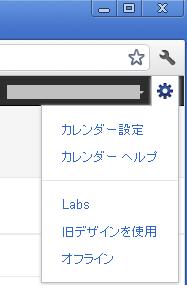
Thunderbirdと共有するカレンダーを選び、そのカレンダーのアドレス(XML)を調べる。
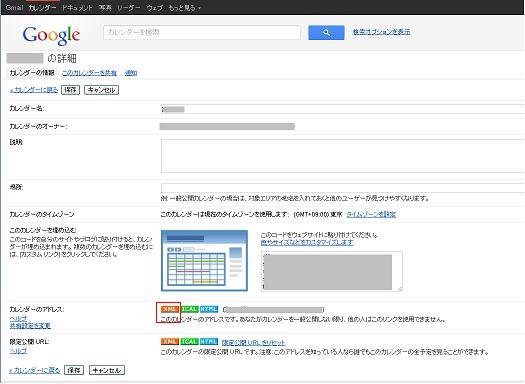
カレンダーのアドレスをコピーする
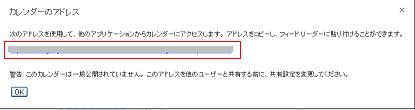
3)Thunderbirdを起動し、ファイル→新規作成→カレンダーを選択する、と「新しいカレンダー」画面が開く。
ここで「ネットワークのサーバーに保存する」を選択する。
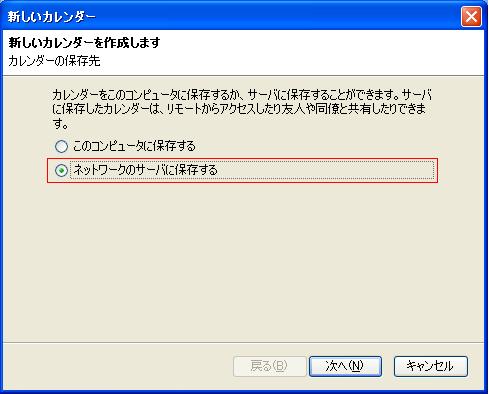
4)Googleカレンダーを選択し、上記2)でコピーしたGoogleカレンダーのアドレスをペーストします。
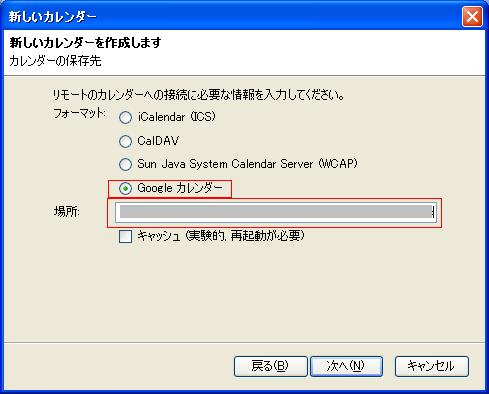
5)Googleカレンダーへログインするための、ユーザー名とパスワードを入力する。

6)カレンダー名を入力し、そのカレンダーの色を選択する。
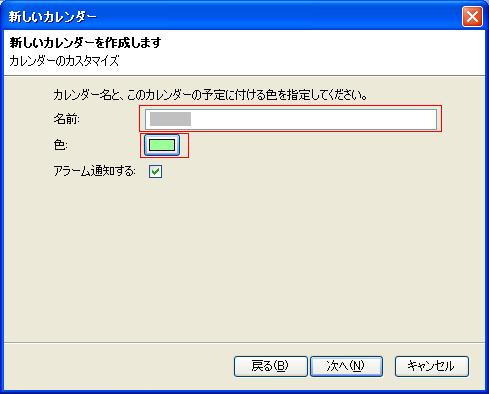
以上で終了。
※Googleカレンダーを目的別(例えば仕事とプライベート)に複数で管理している場合は2)以降を繰り返す。
これによりGoogleカレンダーの更新が非常に楽になり、
メールソフト⇔Googleカレンダー⇔iPhoneカレンダー
と同期もスムーズになりました。
1)Thunderbirdのアドオン、「Provider for Google Calendar」と「Lightning」をインストールします。
※インストール後はhunderbirdの再起動が必要
2)ここでブラウザ(IE、chrome)でGoogleカレンダーを開き、Googleカレンダーのアドレスを調べ、コピーする。
Googleカレンダーにログインし、カレンダー設定を選択する。
Thunderbirdと共有するカレンダーを選び、そのカレンダーのアドレス(XML)を調べる。
カレンダーのアドレスをコピーする
3)Thunderbirdを起動し、ファイル→新規作成→カレンダーを選択する、と「新しいカレンダー」画面が開く。
ここで「ネットワークのサーバーに保存する」を選択する。
4)Googleカレンダーを選択し、上記2)でコピーしたGoogleカレンダーのアドレスをペーストします。
5)Googleカレンダーへログインするための、ユーザー名とパスワードを入力する。
6)カレンダー名を入力し、そのカレンダーの色を選択する。
以上で終了。
※Googleカレンダーを目的別(例えば仕事とプライベート)に複数で管理している場合は2)以降を繰り返す。




コメント 0